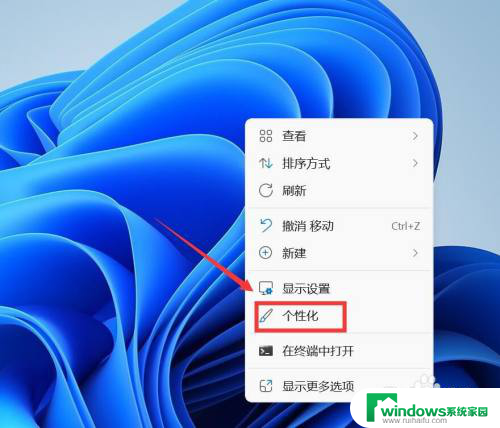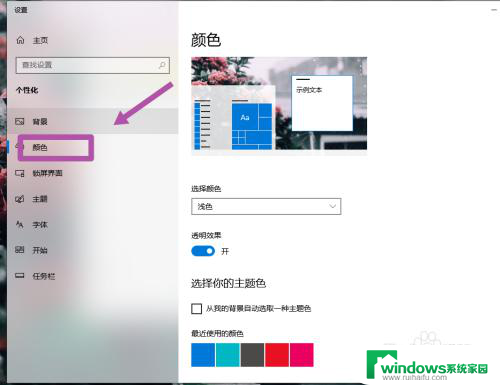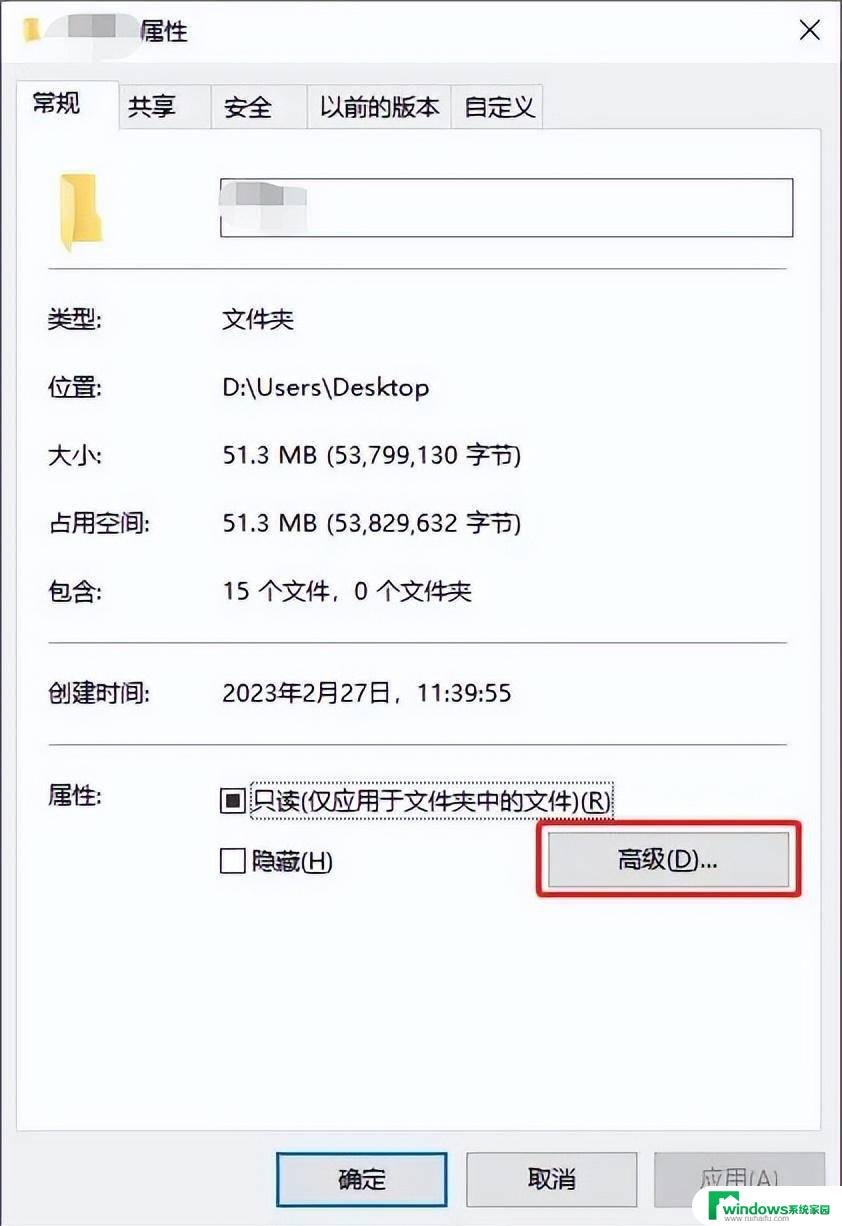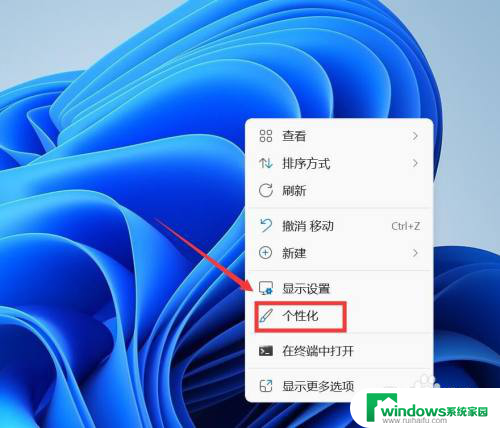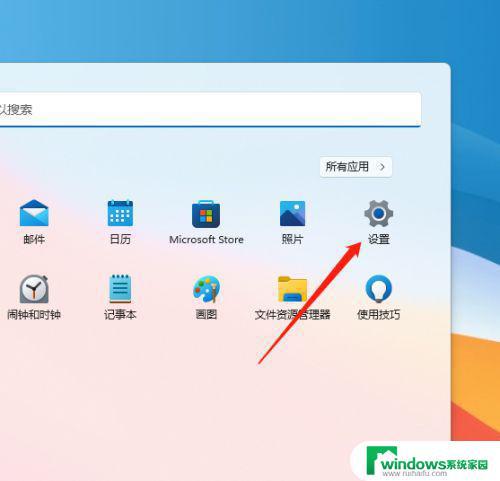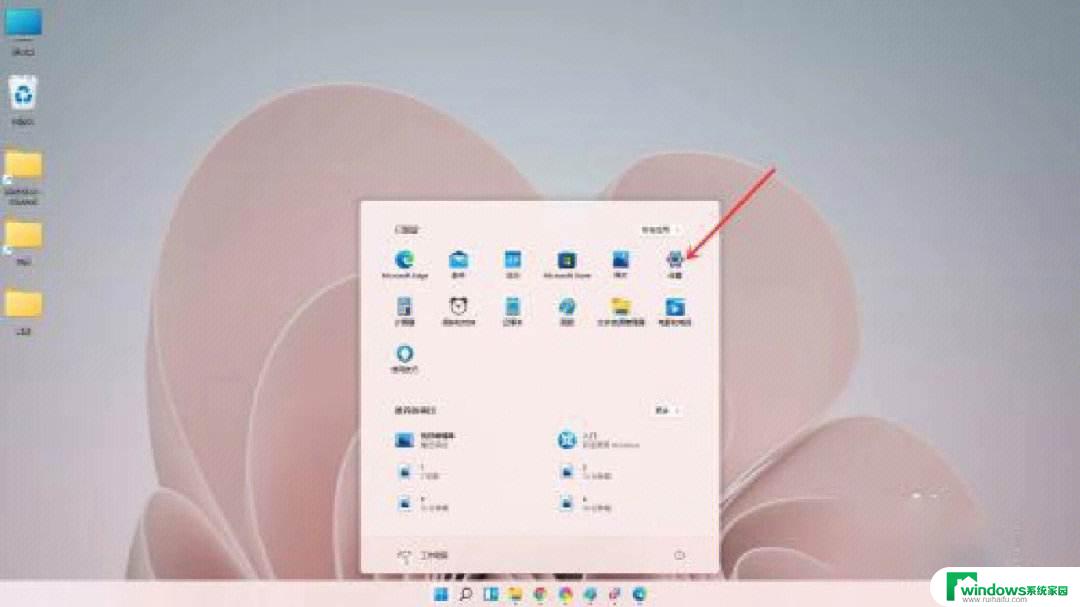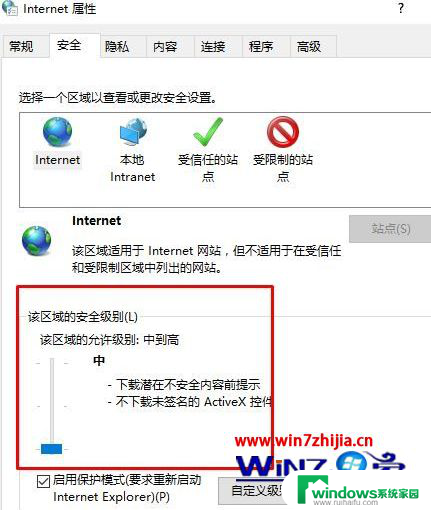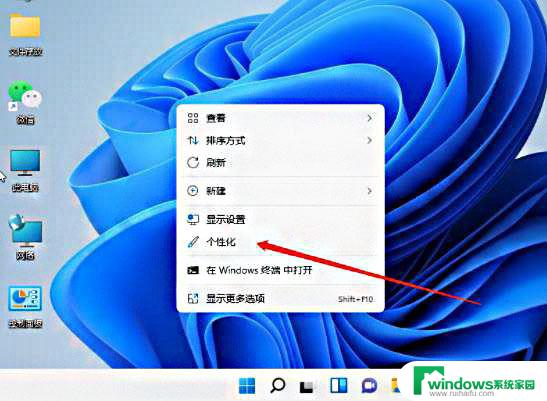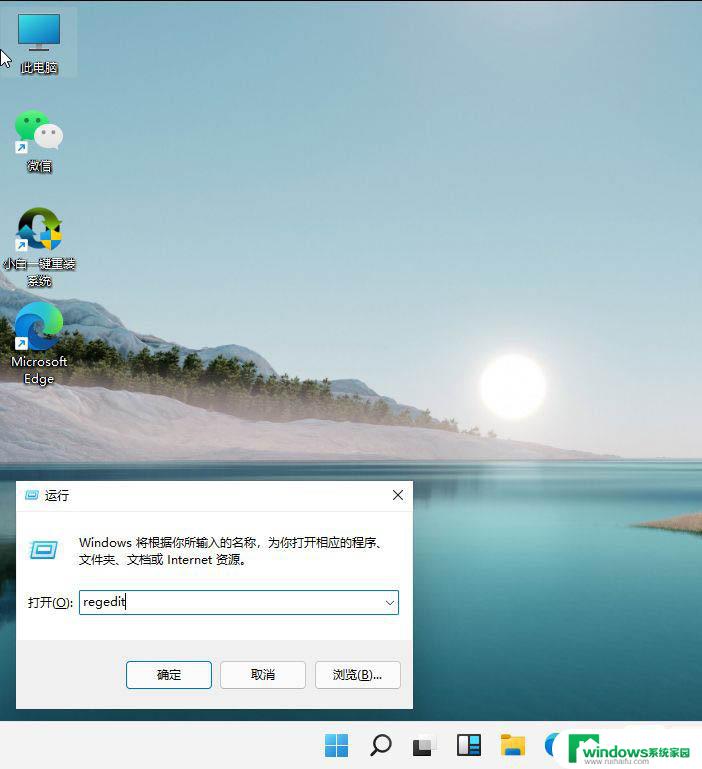win11 校色文件 Win11 ICC校色文件的配置和调整方法
Win11是微软最新发布的操作系统,它带来了许多令人兴奋的功能和改进,其中一个备受瞩目的功能是校色文件的配置和调整方法。校色文件是一种用于调整显示器颜色的文件,它能够使显示效果更加准确和真实。在Win11中,我们可以通过简单的配置和调整方法来使用和优化这些校色文件,以获得更好的视觉体验。本文将介绍Win11校色文件的配置和调整方法,帮助读者快速上手并享受高品质的视觉效果。

1、将ICC校色文件移动到这个路径下C:\Windows\System32\spool\drivers\color
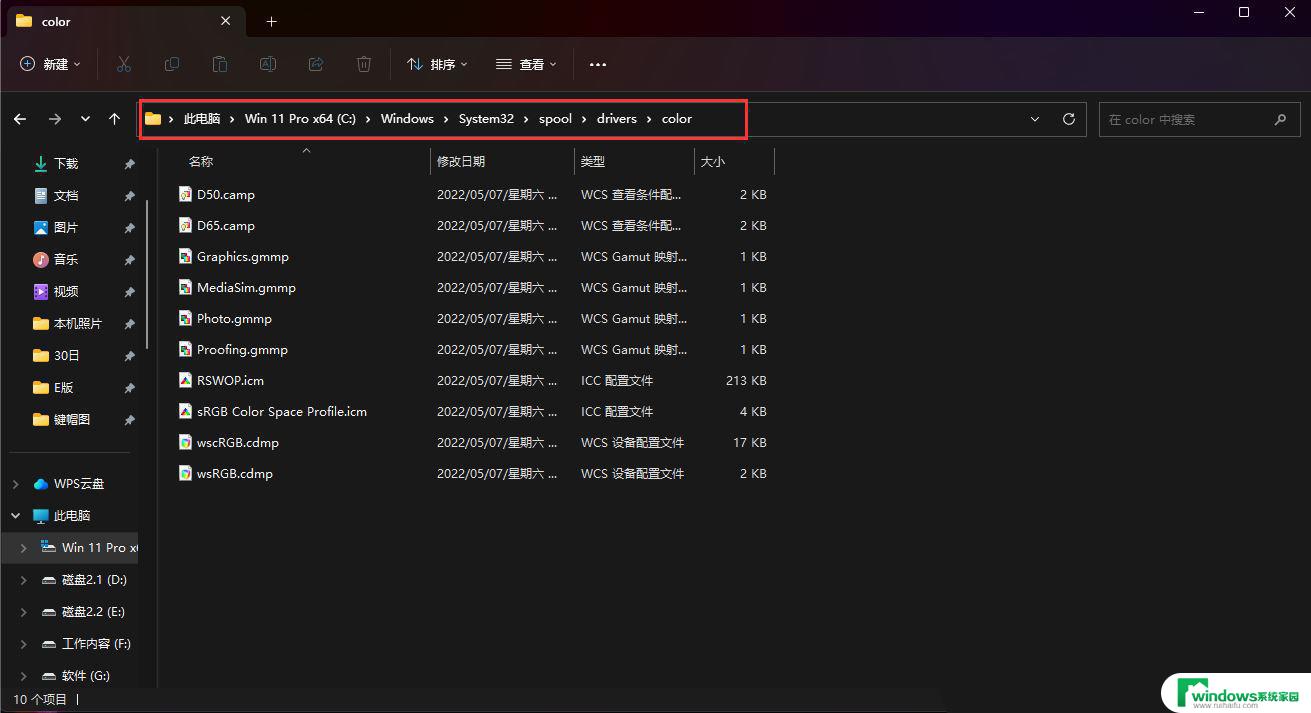
2、按【Win + S】组合键,打开搜索,或点击下方【搜索框】,输入【颜色管理】并打开;
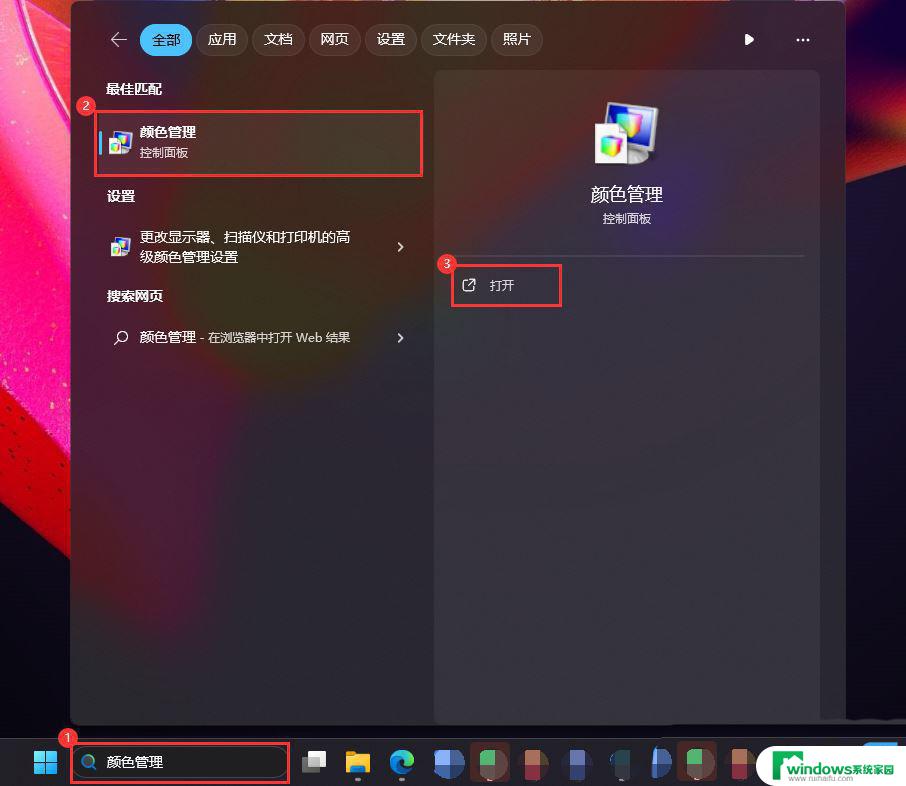
3、颜色管理窗口,选择要校色的显示器,如【显示器:1.Generic MMonitor(IPASON QR322X)-NVIDIA GeForce GTX 1050 Ti】,然后勾选【使用我对此设备的设置】。再点击【添加】;
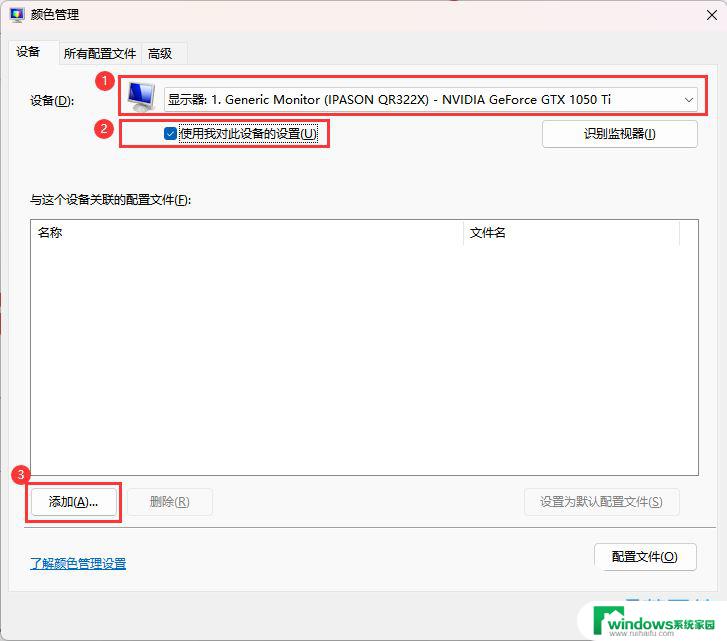
4、选择要添加的【ICC 配置文件】,再点击【确定】;
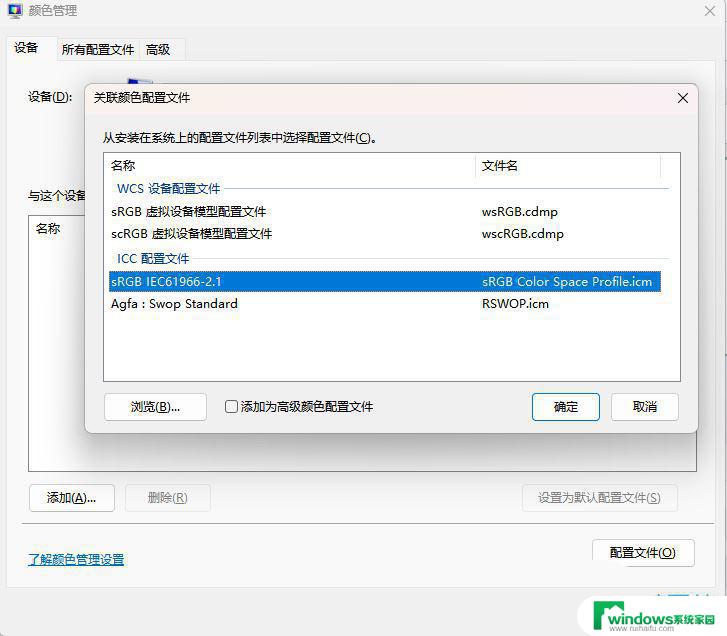
5、切换到【高级】选项卡,再点击【更改系统默认值】;
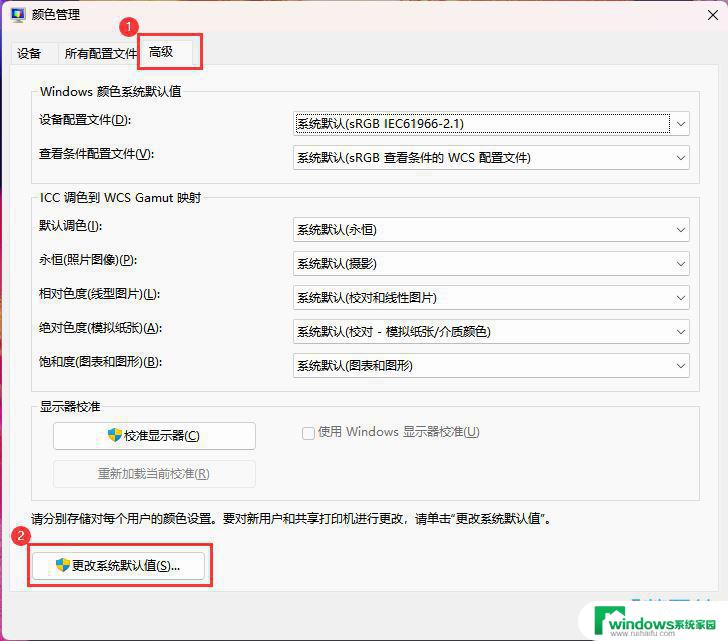
6、接下来在系统默认值界面,再切换到【高级】选项卡,勾选【使用 Windows 显示器校准】;
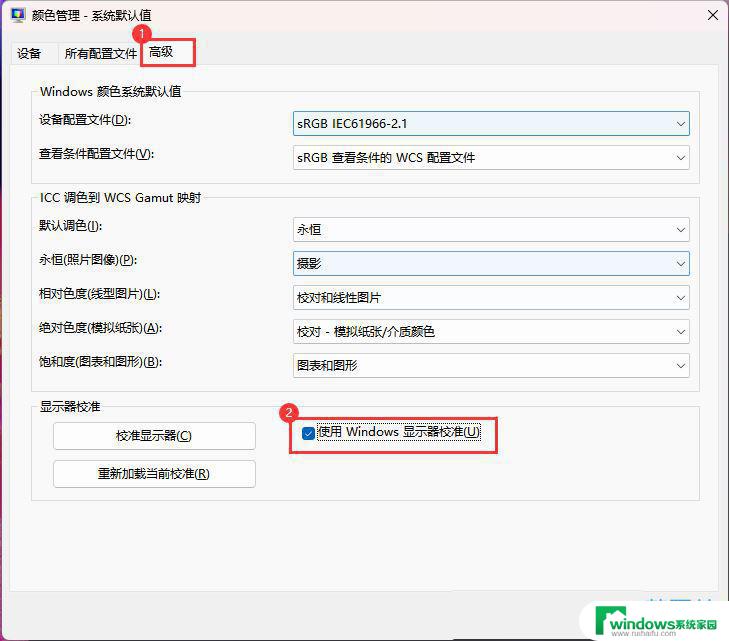
7、接着再点击【重新加载当校准】,然后点击【关闭】;
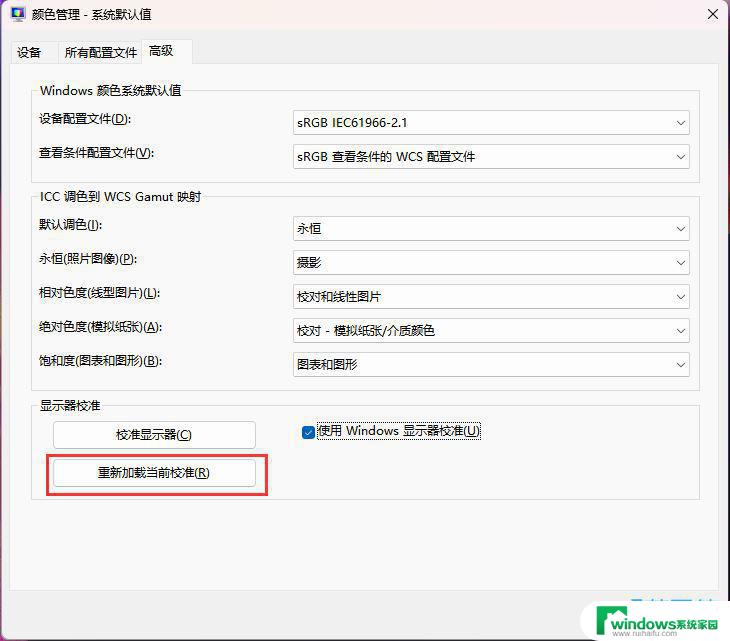
8、这样设置之后,ICC配置文件就会一直生效。不会出现使用过程中文件突然不生效导致显示未校色的画面。
win11桌面图标变成白色文件怎么办? Win11垃圾桶图标变白色的解决办法
Win11无法打印彩色文档怎么办? win11无法打印彩色文档解决方法
Win11系统的色盲模式如何设置开启? win11色盲模式的使用方法
以上就是win11 校色文件的全部内容,如果你也遇到同样的情况,请参照小编的方法来处理,希望对大家有所帮助。